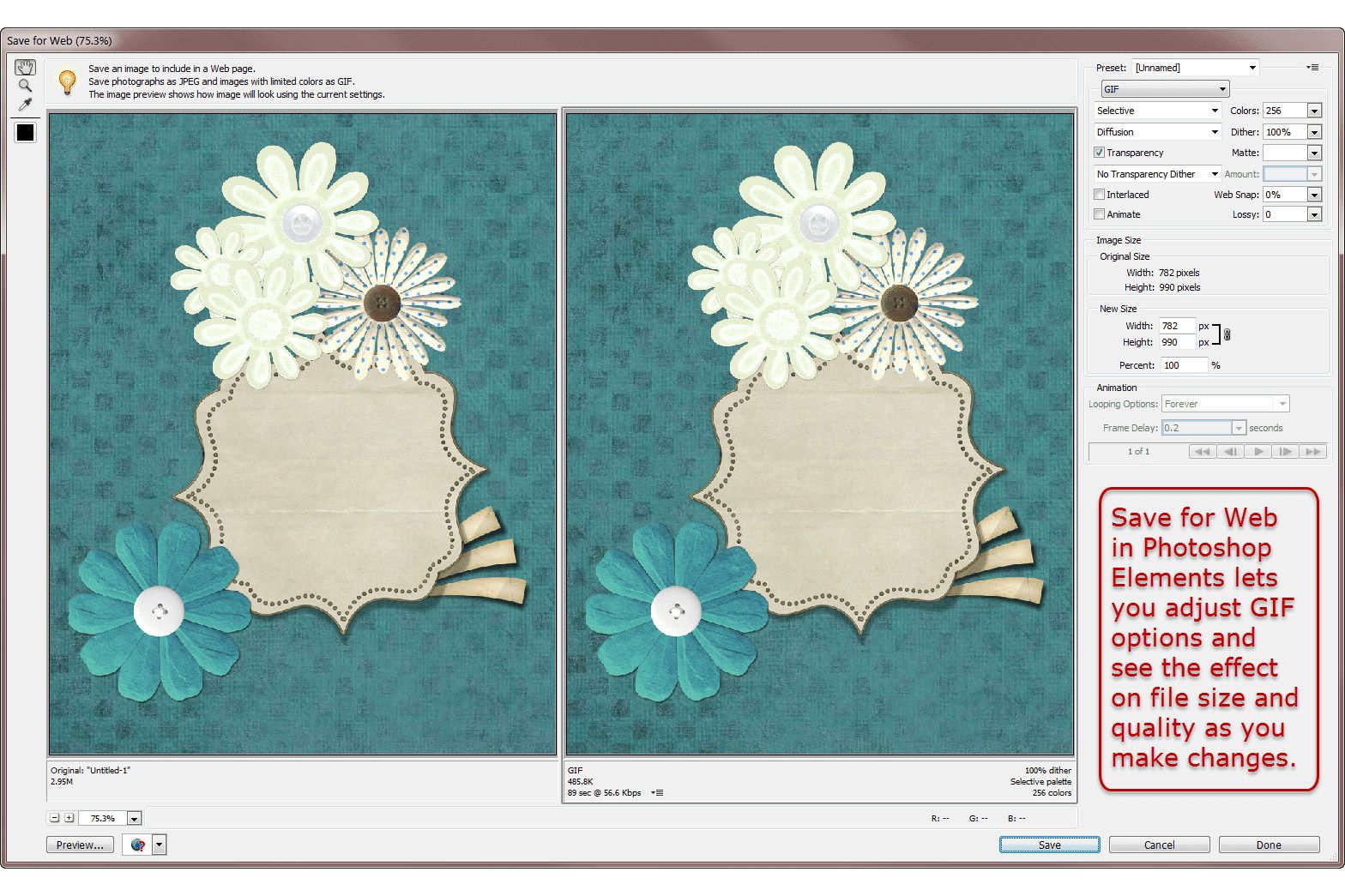Mitä tietää
- Rajaa ylimääräistä tilaa kuvan ympärille pikselin kokojen pienentämiseksi. Kun valmistelet GIF-tiedostoa, pienennät tulostusmitat.
- Vähennä kuvan värien määrää. Vähennä animoitujen GIF-tiedostojen kehysten määrää.
- Vältä hämärtymistä ja lomittelua. Jos ohjelmistossasi on häviöllinen vaihtoehto GIF-tiedostojen tallentamiseen, se pienentää tiedostokokoa merkittävästi.
Tässä artikkelissa selitetään yleiset säännöt, joita kannattaa harkita GIF-tiedostojen koon pienentämiseksi verkkosivustollasi, jotta kuvat latautuvat nopeammin ja verkkosivustosi toimisi tehokkaammin.
Kuinka pienentää GIF-tiedoston kokoa parantaaksesi verkkosivuston suorituskykyä
Jotta GIF-tiedostosi olisi mahdollisimman tehokas:
-
Leikkaa ylimääräinen tila kuvan ympäriltä. Kuvan pikselimittojen pienentäminen on tehokkain tapa pienentää tiedostokokoa. Jos käytät Photoshopia, trimmaus komento toimii tähän hyvin.
-
Kun teet GIF-kuvan, pienennät tulosteen mittoja. Jokainen grafiikan muokkausohjelma tarjoaa useita komentoja koon muuttamiseen.
-
Vähennä kuvan värien määrää. GIF-kuvat näyttävät vain 256 väriä, mutta jos kuvassasi on vain muutama, vähennä värien määrää joka tapauksessa. Kun vähennät värejä GIF-tiedostoissa, saat parhaan pakkauksen, kun värien määräksi on asetettu pienin seuraavista vaihtoehdoista: 2, 4, 8, 16, 32, 64, 128 tai 256.
-
Vähennä kuvan kehysten määrää animoituja GIF-tiedostoja varten. Yleisesti ottaen vältä turhaa animaatiota. Liiallinen animaatio lisää verkkosivujen latausaikaa, ja monet ihmiset pitävät sitä häiritsevänä.
-
Jos käytät Photoshopia, luo GIF-tiedosto Vie nimellä valikon kohta. Valitse Tiedosto † Vie nimellä† Kun valikko avautuu, valitse GIF tiedostomuodoksi ja pienennä kuvan fyysisiä mittoja (leveyttä ja korkeutta).
-
Jos käytät Adobe Photoshop Elements -ohjelmaa, valitse Tiedosto † Säästä verkkoon† Tämä prosessi avaa Säästä verkkoon valintaikkuna, joka löytyy myös Adobe Photoshopista osoitteesta Tiedosto † Viedä † Tallenna verkkoa varten (poistettu käytöstä)† Kun se avautuu, värähtele, vähennä väriä ja muuta kuvan fyysisiä mittoja.
-
Vältä närästystä. Dathering voi parantaa joidenkin kuvien näyttämistä, mutta se kasvattaa tiedostokokoa. Jos ohjelmistosi sallii sen, säästä ylimääräisiä tavuja käyttämällä alempaa tasoa.
-
Joissakin ohjelmistoissa on häviöllinen vaihtoehto GIF-tiedostojen tallentamiseen. Tämä vaihtoehto voi pienentää merkittävästi tiedostokokoa, mutta heikentää myös kuvan laatua.
-
Älä käytä lomitusta. Lomitus yleensä lisää tiedostokokoa.
-
Sekä Photoshop että Photoshop Elements näyttävät latausajan. Älä kiinnitä siihen mitään huomiota. Se perustuu 56k modeemin käyttöön. Kelvollisempi numero tulee näkyviin, jos valitset kaapelimodeemin avattavasta valikosta.
GIF-kuvat ja netti
GIF-kuvat eivät ole yksikokoinen ratkaisu. GIF-kuvissa on jopa 256 väriä, mikä tarkoittaa, että voit odottaa vakavaa kuvan ja värien heikkenemistä, jos et ole varovainen. GIF-tiedostomuoto on monella tapaa vanha muoto, joka juontaa juurensa verkon varhaisimmista ajoista. Ennen GIF-muodon käyttöönottoa verkkokuvat olivat mustavalkoisia ja pakattuja RLE-muotoon. GIF-kuvat ilmestyivät ensimmäisen kerran näyttämölle vuonna 1987, kun Compuserve julkaisi muodon verkkokuvaratkaisuna. Tuolloin värit olivat juuri tulossa työpöydälle ja puhelinlinjaan kytketyt modeemit käyttivät Internetiä. Tämä uusi infrastruktuuri loi tarpeen kuvamuodolle, joka piti kuvat riittävän pieninä toimitettavaksi verkkoselaimeen puhelinlinjan kautta lyhyessä ajassa. GIF-kuvat ovat ihanteellisia teräville kuville, joissa on rajoitettu väripaletti, kuten logo tai viivapiirros. Vaikka GIF-muotoa voidaan käyttää valokuvissa, rajoitettu väripaletti tuo kuvaan artefakteja. Silti Glitch Art -liike ja elokuvan nousu ovat herättäneet uutta kiinnostusta GIF-muotoa kohtaan.